Verwenden Sie benutzerdefinierte Linienstile, um zu steuern, wie Elemente angezeigt und in Ansichten dargestellt werden.
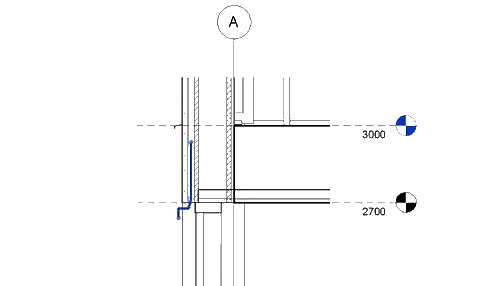
Was sind Linienstile?
Linienstile werden von verschiedenen Elementen verwendet, um die Darstellung von Linien visuell zu definieren. So wird z. B. eine Flächenbegrenzung wie durch den Linienstil <Flächenbegrenzung> definiert angezeigt. Wenn die Darstellung des Elements nicht durch eine Elementkategorie oder -unterkategorie gesteuert wird, wird ein Linienstil verwendet. Ein Linienstil definiert die Linienstärke (wie dick die Linie gezeichnet wird), die Linienfarbe und das Linienmuster (durchgezogen oder eine Reihe von Strichen, Punkten und Leerzeichen). Alle Revit-Modelle beginnen mit einer Reihe von vorgegebenen Linienstilen. Diese Linienstile sind für verschiedene Systemelemente erforderlich. Verwenden Sie diese vorgegebenen Linienstile, oder passen Sie Linienstile für Elemente an.
Vorgegebene Linienstile werden für Systemelemente in Revit definiert. Für Systemelemente kann der zugewiesene Vorgabelinienstil nicht geändert werden, Sie können jedoch die Darstellung des zugewiesenen Linienstils ändern. So verwenden Skizzierlinien beispielsweise immer den Linienstil <Skizze>. Dies ist vorgabemäßig eine violette, durchgehende Linie. Sie können den Linienstil <Skizze> in grün und gepunktet ändern. Vorgegebene Linienstile können nicht aus einem Modell entfernt werden.
Wo passen Sie Linienstile an?
 . Die drei Werkzeuge, die Sie zum Anpassen verwenden, sind:
. Die drei Werkzeuge, die Sie zum Anpassen verwenden, sind:
 Linienstile – Zeigen Sie die in Ihrer Datei definierten Linienstile an. Bearbeiten Sie vorhandene Linienstile, oder erstellen Sie neue Linienstile.
Linienstile – Zeigen Sie die in Ihrer Datei definierten Linienstile an. Bearbeiten Sie vorhandene Linienstile, oder erstellen Sie neue Linienstile.
 Linienstärken – Definieren Sie die Stiftbreite, die beim Drucken der Linie verwendet wird. Linienstärken für Modellelemente, Beschriftungselemente und Linien in perspektivischen Ansichten werden separat definiert. Linienstärkendefinitionen werden auch für Objektstile sowie Überschreibungen für Sichtbarkeit und Grafiken verwendet.
Linienstärken – Definieren Sie die Stiftbreite, die beim Drucken der Linie verwendet wird. Linienstärken für Modellelemente, Beschriftungselemente und Linien in perspektivischen Ansichten werden separat definiert. Linienstärkendefinitionen werden auch für Objektstile sowie Überschreibungen für Sichtbarkeit und Grafiken verwendet.
 Linienmuster: Linienmuster bestehen aus einer Reihe von Strichen, Punkten und Leerzeichen. Das definierte Muster wird über die gesamte Länge der Linie wiederholt. Linienmusterdefinitionen werden auch für Objektstile sowie Überschreibungen für Sichtbarkeit und Grafiken verwendet.
Linienmuster: Linienmuster bestehen aus einer Reihe von Strichen, Punkten und Leerzeichen. Das definierte Muster wird über die gesamte Länge der Linie wiederholt. Linienmusterdefinitionen werden auch für Objektstile sowie Überschreibungen für Sichtbarkeit und Grafiken verwendet.
Linienstil
Bearbeiten/Erstellen eines neuen Linienstils
- Klicken Sie im Dialogfeld Linienstile auf Neu, und geben Sie einen Namen für den Linienstil ein.
Der Name wird im Dialogfeld Linienstile in der Spalte Kategorie angezeigt.
Anmerkung: Überspringen Sie diesen Schritt, wenn Sie einen vorhandenen Linienstil bearbeiten. - Klicken Sie auf den Wert für Linienstärke, um eine Linienstärke auszuwählen.
- Klicken Sie auf den Wert für Linienfarbe, um eine Linienfarbe auszuwählen.
- Klicken Sie auf den Wert für Linienmuster, um ein Linienmuster auszuwählen.
- Klicken Sie auf OK.
Linienstärke
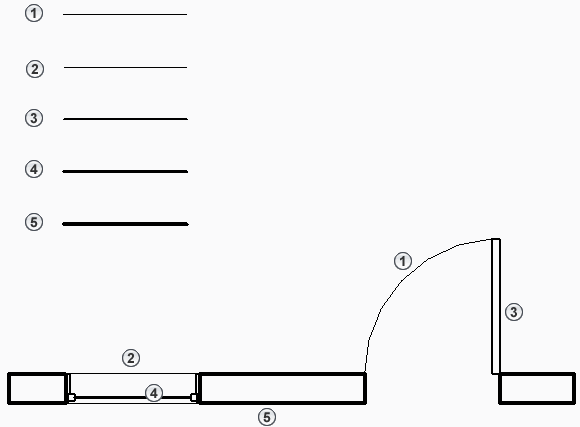
Im Dialogfeld Linienstärken stehen drei Registerkarten zur Verfügung. Auf jeder Registerkarte können Sie die Linienbreite je nach Verwendung der Linie festlegen. Die Breite von Linien wird für Modelllinien, perspektivische Linien und Beschriftungslinien definiert.
- Modelllinien: Linien, die in nicht perspektivischen Ansichten für Modellobjekte wie Türen, Fenster oder Wände verwendet werden. Die sechzehn Linienstärken sind vom Maßstab der Ansicht abhängig. So kann z. B. für Linienstärke 2 eine Breite von 0.25 mm auf einem größeren Maßstab (1:10) und eine Breite von 0.1000 mm auf einem kleineren Maßstab (1:100) verwendet werden. Maßstäbe können hinzugefügt und gelöscht werden, um zusätzliche Steuerungsmöglichkeiten zu erhalten.
- Perspektivische Linien – Linien in perspektivischen Ansichten. Perspektivischen Ansichten ist kein Maßstab zugewiesen. Für die sechzehn Linienstärken wird nur ein Satz von Werten definiert. Verwenden Sie das Liniengrafikwerkzeug, um verschiedene Linienstile auf Linien in perspektivischen Ansichten anzuwenden.
- Beschriftungslinien – Beschriftungselemente sind nicht vom Maßstab der Ansicht abhängig. Für die sechzehn Linienstärken wird nur ein Satz von Linienwerten definiert.
Linienmuster
Linienmuster definieren eine Reihe von Strichen, Punkten und Leerzeichen, die über die Länge der Linie hinweg wiederholt werden. Im Linienmustereditor können Sie einen Typ (Strich, Punkt oder Leerzeichen) sowie die Länge des Strichs oder Leerzeichens festlegen. Die Länge ist nicht vom Maßstab der Ansicht abhängig und stellt die Länge des Segments beim Drucken dar. Linienmuster werden zur Definition eines Linienstils verwendet und auch zum Definieren von Linien für Kategorien und Unterkategorien in Revit.
Video: Steuern, Erstellen und Verwenden von Linienstilen
Wie verwende ich benutzerdefinierte Linienstile?
Linienstile werden auf drei Arten verwendet:
Bearbeiten von Vorgabelinienstilen
Vorgabelinienstile für Elemente, die durch Revit definiert werden. Die Linien, die von einem Flächenbegrenzungselement in einem Flächenplan verwendet werden, verwenden z. B. den Linienstil Flächenbegrenzung. Die verwendeten Vorgabelinienstile können nicht geändert werden, die Darstellung des Linienstils kann jedoch durch Bearbeiten der Vorgabedarstellung geändert werden.
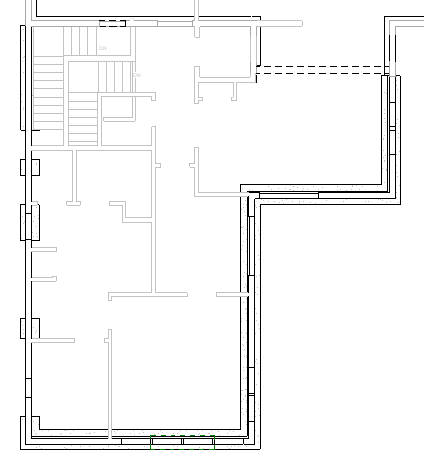 |
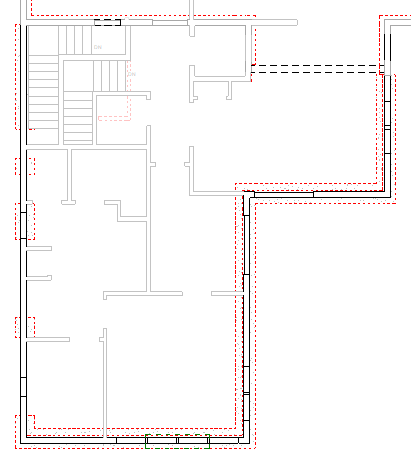 |
Anwenden eines Linienstils auf eine Modelllinie
Die Kategorie eines Modellelements steuert die Linienstärke, die Linienfarbe und das Linienmuster des Elements. Wenn Sie weitere Steuerungsmöglichkeiten oder die Steuerung einzelner Linien eines Elements benötigen, verwenden Sie das Liniengrafikwerkzeug, um einen Linienstil auf eine einzelne Linie anzuwenden. Vorgegebene Linienstile oder von Ihnen erstellte benutzerdefinierte Linienstile können auf einzelne Modelllinien angewendet werden.
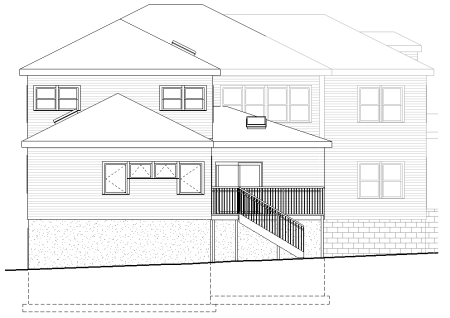 |
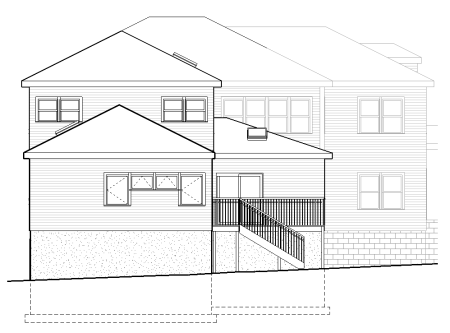 |
Erstellen von Detaillinien
Detaillinien sind Beschriftungselemente. Sie dienen zum Zeichnen von Linien in Ansichten. Jeder Detaillinie wird ein Linienstil zugewiesen. Detaillinien können Sie sich als einen Satz von Stiften vorstellen, mit denen Sie einer Ansicht Details hinzufügen können, die nicht modelliert werden können. Um Ihnen bei der Detaillierung Ihres Modells zu helfen, sollten Sie in Erwägung ziehen, Linienstile zu erstellen, die die verschiedenen Linienstärken darstellen, die Sie zum Erstellen von Detail- oder Zeichenansichten benötigen. In der Regel benötigen Sie fünf oder sechs verschiedene Stärken im Bereich von 0.1000 mm bis 0.7000 mm, um eine gute Auswahl an Stiftbreiten für Ihre Details zu erhalten.
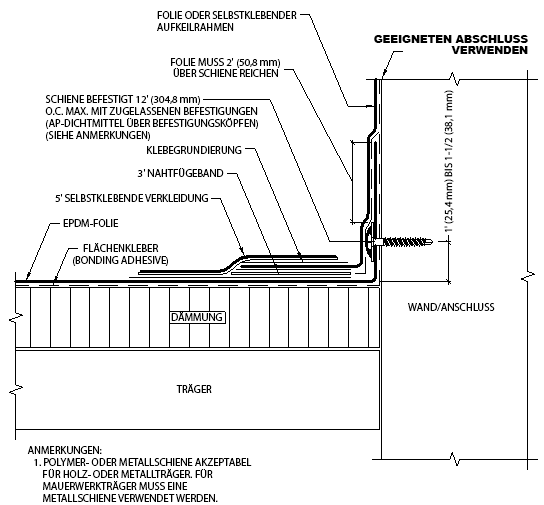
Linienstile sind Bestandteil Ihrer Revit-Vorlage. Es ist sinnvoll, vorhandene Linienstile so zu ändern, dass sie Ihren Vorlieben für die Anzeige von Systemelementen entsprechen. Sie können auch benutzerdefinierte Linienstile hinzufügen, um die Darstellung von Elementen zu verbessern und die Detaillierung Ihrer Modelle zu erleichtern.